Переконайтеся, що у вашій програмі ввімкнено спливаючу функцію
- Microsoft Outlook було оновлено, щоб включити такі корисні функції, як спливаюче вікно відповіді Outlook, яке робить обмін повідомленнями безперебійним і легшим.
- Функція доступна для програм Outlook, і до неї можна отримати доступ під час використання веб-версії Outlook.
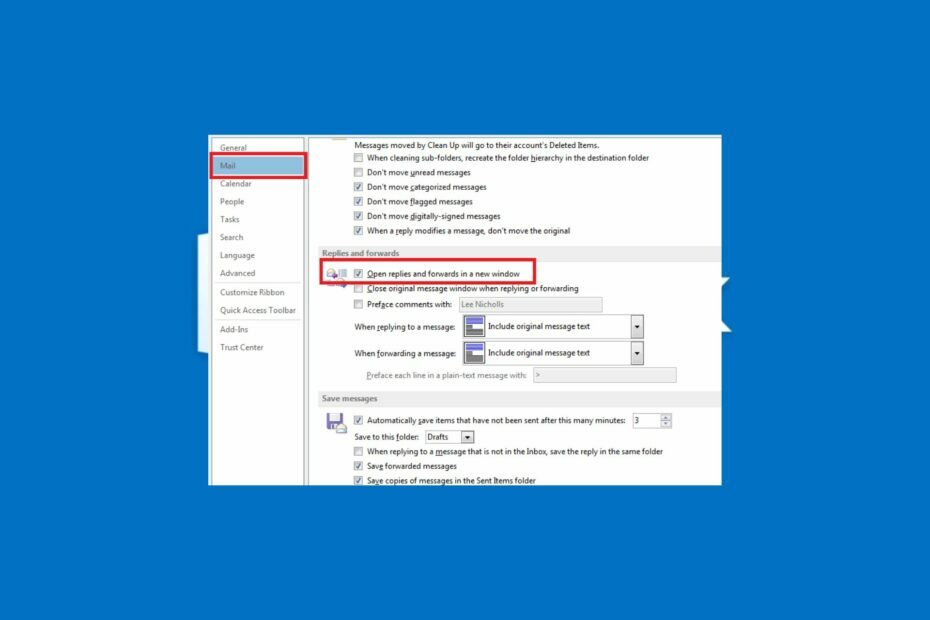
XВСТАНОВИТИ, НАТИСНУВШИ ЗАВАНТАЖИТИ ФАЙЛ
Це програмне забезпечення виправить поширені комп’ютерні помилки, захистить вас від втрати файлів, зловмисного програмного забезпечення, збою апаратного забезпечення та оптимізує ваш ПК для максимальної продуктивності. Вирішіть проблеми з ПК і видаліть віруси в 3 простих кроки:
- Завантажте Restoro PC Repair Tool який поставляється із запатентованими технологіями (патент доступний тут).
- Натисніть Розпочати сканування щоб знайти проблеми з Windows, які можуть спричиняти проблеми з ПК.
- Натисніть Відремонтувати все щоб вирішити проблеми, що впливають на безпеку та продуктивність вашого комп’ютера.
- Restoro завантажив 0 читачів цього місяця.
Microsoft Outlook зазвичай відкриває відповіді та пересилає в одному вікні за замовчуванням, коли ви натискаєте «Відповісти» або «Переслати» на панелі читання. Але деякі з наших читачів попросили знати, як зробити так, щоб Outlook відкривав відповідь у новому вікні.
Якщо вам теж цікаво, як вирішити це завдання в Outlook, ви можете ознайомитися з цим посібником, щоб дізнатися, як вирішити це завдання швидко та легко.
- Що означає автоматичне спливаюче вікно відповідей у Outlook?
- Як налаштувати Outlook для відкриття відповідей і пересилання у спливаючому вікні?
- 1. Через програму Outlook
- 2. Використовуйте веб-версію Outlook
Що означає автоматичне спливаюче вікно відповідей у Outlook?
В Outlook 2013, 2016 і Microsoft 365, відповіді на електронні листи та пересилання виконуються в рядку за замовчуванням. Це означає, що ваша відповідь або переслане повідомлення вводиться на панелі попереднього перегляду.
Однак за допомогою функції спливаючої відповіді Outlook користувачі можуть змінювати конфігурацію Outlook за замовчуванням, яка відкриває відповіді або пересилає в одному вікні, щоб автоматично відкривати відповіді та пересилати в окремому вікні вікно.
У розділі нижче ми проведемо вас через спрощений процес налаштування цього параметра.
Як налаштувати Outlook для відкриття відповідей і пересилання у спливаючому вікні?
1. Через програму Outlook
- Запустіть Програма MS Outlook.
- На Файл вкладку, натисніть на Опції кнопку.

- Від Outlook діалогове вікно, яке одразу відкривається, клацніть Пошта на лівій панелі.
- Тепер прокрутіть униз до Відповідає та пересилає і встановіть прапорець Відкривати відповіді та пересилати в новому вікні варіант.
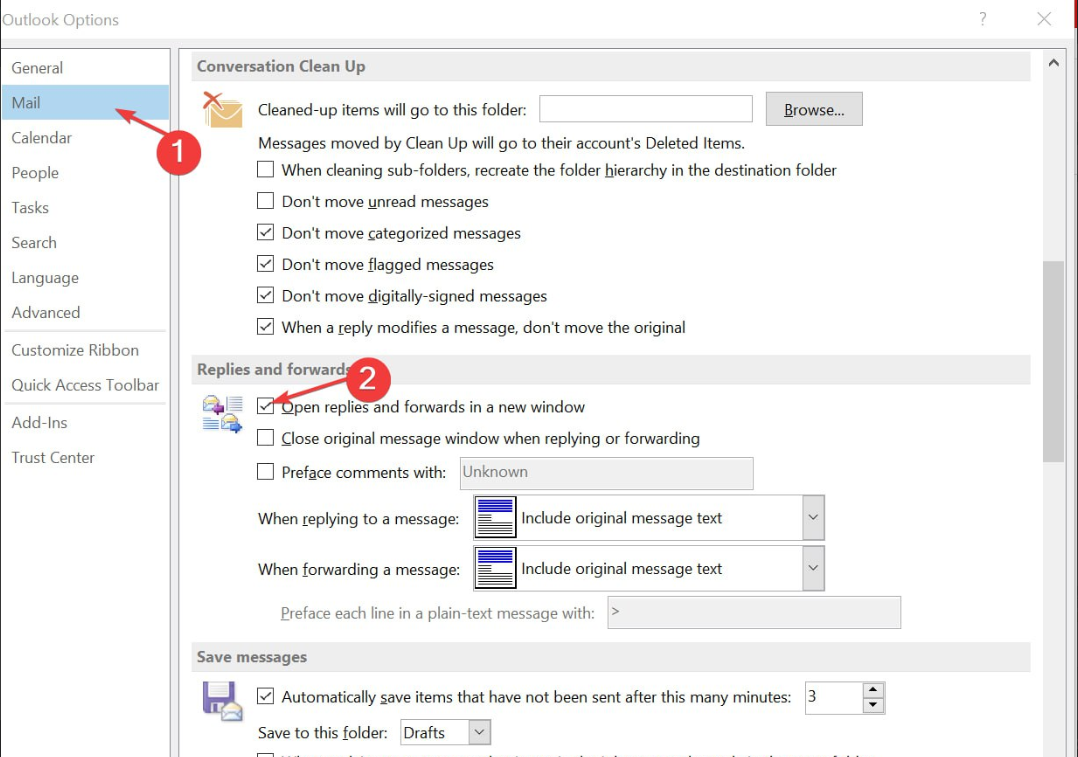
- Потім натисніть в порядку кнопку для збереження змін.
Тепер, коли ви натискаєте «Відповісти», «Відповісти всім» або «Переслати» на панелі читання, одразу відображатиметься нове вікно.
- Відсутня панель інструментів в Outlook: як її повернути
- Плагін Zoom для Outlook не працює: 6 способів це виправити
- Помилка Outlook 0x80040900: 6 способів її легкого виправлення
- Як додати та використовувати плагін Zoom для Outlook
- Outlook для Windows 11: як завантажити та встановити
2. Використовуйте веб-версію Outlook
- Увійдіть у свій Обліковий запис Outlook через веб-браузер і натисніть на спорядження значок.
- Тепер натисніть на Опції з меню.
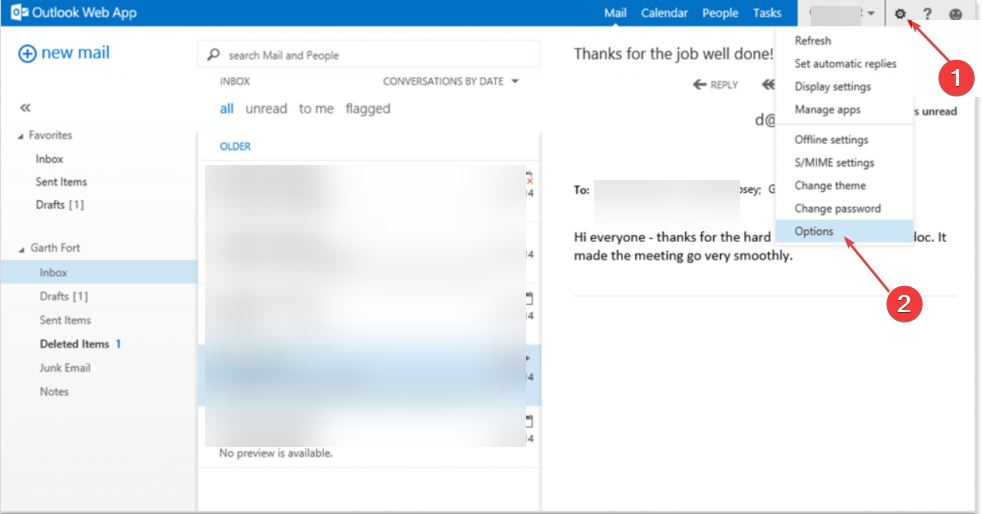
- Під Макет, натисніть на Читання панель.
- Нарешті, под Під час написання електронних повідомлень, виберіть Введіть у новому вікні.
Налаштування має бути автоматично змінено після застосування налаштувань. Ви також можете переглянути наш детальний посібник для найкращі браузери для будь-яких цілей тут.
Крім того, якщо у вас є проблеми з відкриттям програми Outlook у Windows 11, ви можете виправити це, виконавши 6 кроків, наведених у цій статті.
І це все про те, як змусити Outlook автоматично відкривати відповіді та пересилати. Якщо у вас є запитання чи пропозиції, не соромтеся використовувати розділ коментарів нижче.
Виникли проблеми? Виправте їх за допомогою цього інструменту:
СПОНСОРОВАНО
Якщо наведені вище поради не допомогли вирішити вашу проблему, на комп’ютері можуть виникнути глибші проблеми з Windows. Ми рекомендуємо завантаження цього інструменту відновлення ПК (оцінка «Чудово» на TrustPilot.com), щоб легко їх вирішити. Після встановлення просто натисніть Розпочати сканування кнопку, а потім натисніть на Відремонтувати все.


![Як відкрити Outlook під час запуску [автоматично]](/f/8db8ed8c8c93410e141395cf6b1e57fd.png?width=300&height=460)